在日常使用电脑时,遇到“找不到输出设备”、任务栏音量图标显示红叉或完全无声等问题,严重影响影音体验和工作效率。这类问题通常由设备禁用、驱动异常、服务未启动或设置错误引起。本文将提供系统化的排查步骤,帮助您快速恢复音频输出功能。

一、检查音频设备是否被禁用
系统音频设备可能因误操作或更新后被自动禁用,导致无法识别输出设备。
右键点击任务栏右下角音量图标,选择“声音”进入声音设置。
切换至“播放”选项卡,查看设备列表。
若设备显示为灰色或标注“已禁用”,右键该设备并选择“启用”。
点击“确定”保存设置,测试是否恢复声音。
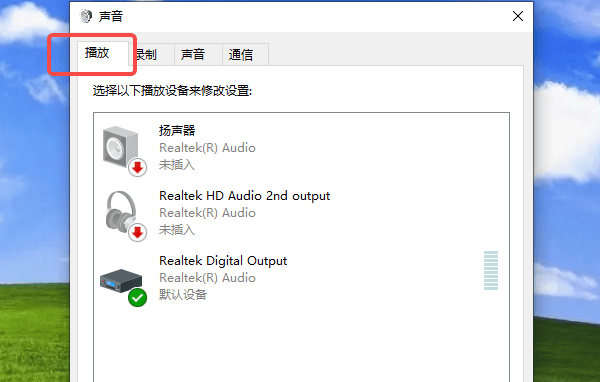
二、更新或重新安装音频驱动
音频驱动损坏、丢失或版本不兼容是导致“找不到输出设备”的常见原因。建议使用【驱动专家】进行智能扫描,自动识别声卡型号并匹配最新、最稳定的驱动程序,一键完成修复,避免手动操作风险。
三、检查音频服务是否正常运行
Windows核心音频服务未启动,将直接导致所有音频设备失效。
按下 Win + R 键,输入
services.msc并回车,打开服务管理器。查找“Windows Audio”服务,确认其状态为“正在运行”,若未运行,右键选择“启动”。
同时检查“Windows Audio Endpoint Builder”服务是否运行。
将两项服务的“启动类型”设为“自动”,确保开机自启。
重启电脑后测试音频是否恢复。
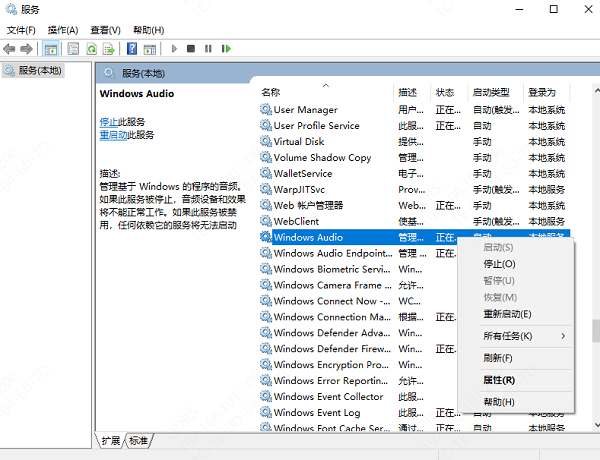
四、设置正确的默认音频输出设备
系统可能错误地将虚拟设备或未连接设备设为默认输出,导致实际设备无法发声。
右键任务栏音量图标,选择“声音设置”。
在“输出”部分,点击“选择要使用的输出设备”下拉菜单。
选择当前使用的设备(如扬声器、耳机或HDMI音频)。
若设备未出现,尝试拔插设备或重启电脑后重新识别。
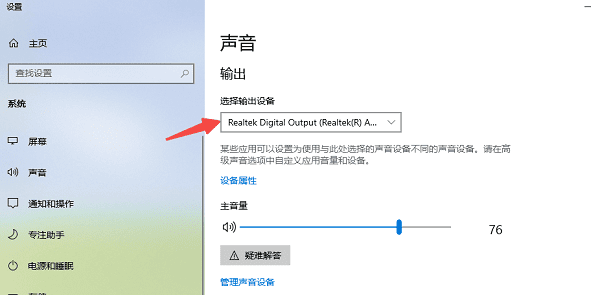
五、运行系统音频疑难解答工具
Windows内置的音频疑难解答可自动检测常见问题并提供修复建议,是快速排查的有效手段。
打开“设置” > “系统” > “疑难解答” > “其他疑难解答”。
找到“播放音频”选项,点击“运行”。
按照系统提示完成检测与修复步骤。
修复完成后重启电脑,验证音频是否恢复正常。
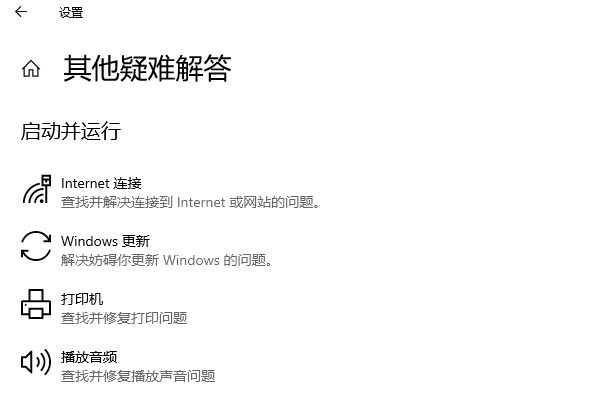
通过以上五个步骤,绝大多数“找不到输出设备”或无声问题都能得到有效解决。若问题依旧存在,建议借助【驱动专家】的专家远程服务,由专业工程师帮助清理系统垃圾、优化启动项、转移系统缓存文件,并在此过程中检测并修复网卡、显卡、蓝牙、声卡等驱动问题,确保电脑性能恢复到最佳状态。




